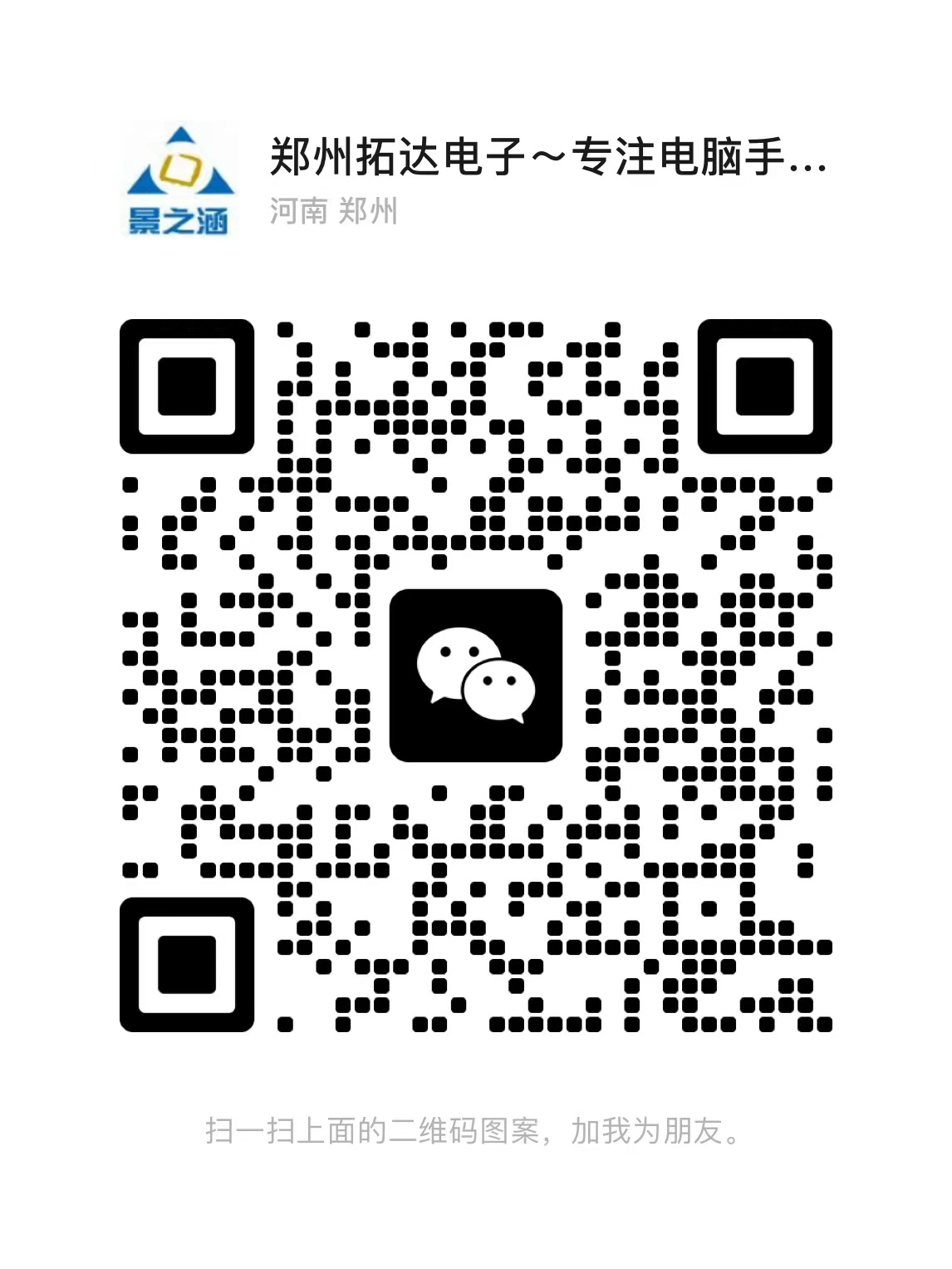调节显卡BIOS开启PowerPlay功能
调节显卡BIOS 开启PowerPlay功能
(2020-02-05)河南郑州科技市场IT产品配送网-郑州电脑手机测评中心
为玩3D网游戏,朋友升级了一块HD4830显卡,在购买时商家称,该显卡支持PowerPlay及风扇调速功能,但买回家使用后,发现显卡无法实现自动降频和风扇调速功能,十分郁闷。查询一些资料,有不少用户也遇到类似的问题,而一些用户通过修改BIOS可以开启PowerPlay功能。
第一步:首先下载ATI Winflash工具,用该工具将原始BIOS备份为两份,一份用于修改使用,另一份用于升级失败后的恢复之用。
第二步:下载并运行Radeon BIOS Editor工具,打开备份下来的原始BIOS文件,切换到“时钟设置”界面,在“时钟/电压设置”下,点击“PowerPlay状态显示”下的某个项目,然后可以根据需要设置多个档位的显卡频率。例如电脑刚启动时,可以设置一个最低的显卡频率,而日常上网时设置一个较低的显卡频率,玩游戏或看高清电影时设置一个较高的显卡频率,但该频率不能超过显卡标准频率太多,具体超频多少,建议事先进行超频测试。
第三步:切换到“风扇设置”窗口,点选“使用自动函数(推荐),并根据风扇使用率情况设置最低温度和最高温度,一旦风扇超过某个限度,就会停止运转或高速运转。如果有较高的要求,也可以点选“手动设置表”,之后为显卡的不同温度配对一个转速值,这样就可以让显卡风扇实现多档自动调速。切换到“附加功能”窗口,点选“开启高级PowerPlay”选项,并勾选“同时降低电压”,让显卡实现自动降频节能。
第四步:修改完毕后保存BIOS文件,运行ATI Winflash工具刷新修改后的显卡BIOS,然后重新启动进入系统。
还有一点需要注意,进入显卡驱动控制面板,可以找到对应的设置选项,但却无法使用,原来要使PowerPlay及风扇调速功能,显卡必须使用4针风扇,4个针脚分别负责“接地、供电、测速、PWM调节”,而笔者的显卡标配的风扇为两针接口,由于检测不到风扇转速,所以无法实现降频和调速功能。幸运的是,该显卡PCB上预留了一个4针供电接口,于是笔者去市场买了一个4针风扇,想尽办法装上之后,终于实现了PowerPlay及风扇调速功能。
河南郑州科技市场IT产品配送网----------DIY游戏电脑、办公电脑联系电话:17739760690(同微信)